Как создать канал на YouTube с телефона
Видеохостинг YouTube входит в рейтинг самых популярных сайтов во «Всемирной паутине». Он доступен для пользователей десктоп, но также имеет мобильную версию. Как создать канал с телефона, загружать на него контент, и можно ли сделать несколько аккаунтов для одного устройства? Рассмотрим эти вопросы в данной статье.
Видеохостинг YouTube входит в рейтинг самых популярных сайтов во «Всемирной паутине». Он доступен для пользователей десктоп, но также имеет мобильную версию. Как создать канал с телефона, загружать на него контент, и можно ли сделать несколько аккаунтов для одного устройства? Рассмотрим эти вопросы в данной статье.
Мобильное приложение YouTube и его возможности
Мобильное приложение сервиса также является одним из самых популярных в сети. В этом нет ничего удивительного, ведь программа предоставляет пользователю возможность просматривать видеоролики в любом жанре и количестве на бесплатной основе. Был смартфон, а стал – личный телевизор!
Осталось лишь подписаться на самые крутые и интересные каналы.
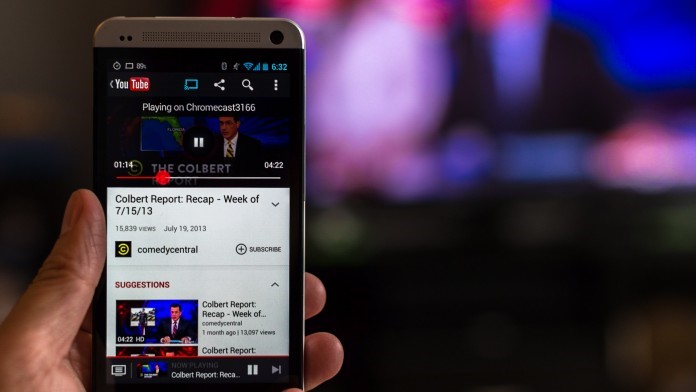
Здесь можно найти уйму свежего и актуального контента! Подписавшись на канал и его уведомления, вы всегда будете в курсе последних событий. А еще это прекрасная возможность увидеть ролик и оставить комментарий одним из первых. Но если вам хочется попробовать себя в роли видеоблогера, здесь нет никаких препятствий. Создать канал с телефона очень просто. Так почему бы не попробовать вкус популярности?
Канал на Ютуб: как создать
Для создания нового канала на видеохостинге с мобильного устройства понадобится аккаунт в Google. Ютуб принадлежит этой компании, поэтому правило не имеет исключений. Заведите аккаунт в Гугл, и только потом преступайте к созданию канала на видеоплатформе.
Регистрация в Google
Откройте сайт и нажмите на кнопку «Создать аккаунт». Она находится сверху, в правом углу экрана. Выберите удобный вариант:
- Сохраните старый почтовый ящик в Google, привяжите его к новому аккаунту. Так вы сможете проверять всю поступающую почту в одном аккаунте. Это удобнее, нежели постоянно переключаться на разные профили.
- Создайте новую почту. Выберите логин, заполните предложенные информационные поля, введите каптчу для подтверждения. Привяжите к аккаунту номер мобильного телефона. Не все любят указывать подобную информацию в Интернете, но этот шаг служит отменной защитой от взлома. Если не хотите потерять свой канал навсегда, введите данные. Не используйте чужой номер телефона для временного пользования. Вы еще не раз будете получать сообщения на указанный номер в процессе настроек Ютуб-канала.
- Ознакомьтесь с условиями пользования, поставьте галочку. Правила Google частенько меняются, поэтому рекомендуется быть в курсе системных требований и условий.
- Затем нужно пройти подтверждение личности. Выберите наиболее подходящий способ из доступных: SMS или голосовое сообщение. Подождите 5-15 минут, пока придет сообщение. Не закрывайте страницу. Введите в соответствующую графу полученный код.
- Добавьте фотографию профиля. Не загружайте посторонние изображения из Интернета. Если профиль будет утрачен, Google потребуется идентифицировать вашу личность. Только личное фото! Готово! Новый аккаунт зарегистрирован!
Создаем канал на видеохостинге с телефона
Скачайте и установите на смартфон мобильную версию YouTube. Запустите приложение.

Найдите на экране графу «Мой канал». Заполните личный профиль, добавьте описание канала.
Самое время преступить к категориям и подтверждению. Убедитесь, что в аккаунте указана правильная страна проживания. Вы ничем не рискуете, указывая эти данные в личном профиле, поэтому не нужно выбирать «левую» страну. Сохраните изменения, введите проверочный код из сообщения.
Проверочный код придет на номер, привязанный к аккаунту Гугл.
Если вы хотите изменить название канала на уникальное, подберите для него фотографию. Всплывающие подсказки помогут разобраться с настройками.
Следуйте указаниям системы. В этом нет ничего сложного – разберется даже новичок!
Канал на YouTube: как создать на Android
Вы – владелец мобильного устройства на базе Android? Установите и запустите официальное приложение видеохостинга. Войдите в персональный аккаунт.
Чтобы добавить новый аккаунт, нажмите на кнопку «+».
Что сделать для смены аккаунта Google при создании нового канала:
- Запустите мобильную версию сайта на смартфоне;
- Нажмите на свимвол аккаунта;
- Выберите опцию «Сменить аккаунт»;
- Нажмите на кнопку.
Примечание: для создания канала на видеохостинге YouTube регистрация в Google – обязательное условие для выполнения. По завершению регистрации вы можете добавлять новые видеоролики на канал.
Видео на YouTube с телефона: как добавить?
Взгляните на правый верхний угол экрана. Там расположена кнопка для добавления видео. Если вы новичок, то будьте готовы к лимитам системы. Вы сможете добавлять видео продолжительностью не более 15 минут. Если этого мало, нажмите на «увеличить лимит».
Платить за это не придется, но на это уйдет определенное время. Опять же, вам нужно получить и ввести в специальную графу код подтверждения.
Порядок действий:
- Выберите нужный видеофайл из архива смартфона, загрузите его на канал. Хорошенько продумайте и поменяйте название файла при добавлении, если исходный вариант вас не устраивает. Или сделайте это до момента загрузки, непосредственно в телефоне. Для повышения рейтинга при выдаче Ютуб лучше прислушаться ко второму совету.
- Определитесь с тем, кому вы планируете показывать контент. Демонстрируйте видео «для всех», если оно предназначено для массового просмотра. Если вы просто храните личный контент в сети, не желая заполнять память устройства, выберите пункт «только для владельца». Если вы хотите показать видео для некоторых пользователей, вам подойдет вариант «для тех, у кого есть ссылка». Отправьте нужным людям адрес для просмотра, и они смогут ознакомиться с этим роликом. Адрес предоставляется пользователю после загрузки ролика на канал.
- Сделайте метки, добавьте описание ролика. Не торопитесь, заполняйте информацию грамотно. Это напрямую влияет на ранжирование контента в выдаче видеохостинга. Если времени мало, лучше отложите загрузку видео на потом. Любая ошибка может негативно повлиять на результат. Вы ведь хотите, чтобы вас смотрели?
Найдите кнопку «Опубликовать» и нажмите на неё. Дождитесь окончания процесса загрузки видео на сайт. Сохраните адрес видео, если хотите им поделиться. Одному пользователю разрешено иметь несколько Ютуб-каналов. При грамотной раскрутке они приносят высокую прибыль.
![]() Загрузка…
Загрузка…
В этой статье вы узнаете:
- Как зарегистрировать почту Gmail.
- Как создать канала на YouTube в 2023 году (с ПК и телефона) — в формате пошаговой инструкции.
- Как сделать второй канал.
- Как загрузить аватарку и обложку.
- Как набрать первую аудиторию: просмотры и подписчиков.
Содержание (развернуть ↴)
Подготовка к созданию канала на YouTube: создаем Google-аккаунт
Чтобы создать канал на YouTube, вам нужен аккаунт Google. Без почты Gmail зарегистрироваться не получится. Если у вас уже есть Google-аккаунт, то переходите к следующему разделу — к пошаговой инструкции по созданию YT-канала.
Создать аккаунт Google просто: зайдите на официальный сайт видеохостинга Ютуб и нажмите кнопку «Войти» — она находится в правом верхнем углу интерфейса.

Откроется вкладка входа на платформу. Здесь нажмите кнопку «Создать аккаунт». Выберите для кого вы создаете профиль: например, для себя или для управления бизнесом.

На следующем этапе укажите персональные данные: имя и фамилию, придумайте надежный пароль. Еще вам нужно создать новую почту — для этого нажмите на синюю кнопку «Создать вместо этого адрес электронной почты в Gmail».

После этого придумайте имя пользователя для вашей почты. Можно использовать буквы латинского алфавита, цифры и точки. Чтобы продолжить работу нажмите кнопку «Далее».
На последнем этапе укажите дату рождения и пол. Также вы можете указать свой номер телефона или резервный адрес электронной почты. Эти данные нужны для дополнительной защиты вашего аккаунта. Номер не будет виден другим пользователям.

Чтобы продолжить нажмите кнопку «Далее». Примите условия использования и политику конфиденциальности. Аккаунт Google создан. Вы будете перенаправлены на главную страницу видеохостинга YouTube.
Как создать канал на YouTube с нуля: пошаговая инструкция
Теперь создадим канал на YouTube. На предыдущем этапе мы зарегистрировали Google-аккаунт (сделали почту Gmail) и вошли через этот аккаунт на YouTube.
Нажмите на иконку своего профиля в правом верхнем углу. Откроется меню, где нужно выбрать функцию «Создать канал».

Укажите основные сведения: название своего канала. Например, если вы создаете профиль для бизнеса — то введите название компании. Если личный блог, то можете указать свои настоящие имя и фамилию.
Также на этом этапе вы можете загрузить аватарку — для этого нажмите кнопку «Загрузить изображение» и выберите аву. Но это необязательно — загрузить аватарку можно позже.

Чтобы завершить процесс нажмите кнопку «Создать канал». Сразу после этого вы попадете на главную страницу своего нового Ютуб-канала.
Пока здесь пусто: нет ни обложки, ни аватарки, ни описания. Также YouTube предлагает сразу загрузить первое видео.
Создаем YT-канал с телефона
Создать канал на YouTube можно с телефона. Это также просто: откройте приложение YT на смартфоне (или планшете) и войдите в свой Google-аккаунт.
Далее — нажмите на иконку своего профиля в правом верхнем углу. Откроется меню. Здесь перейдите в раздел «Мой канал».

Укажите основную информацию: название канала (в поле «Имя»). Также можете загрузить аватарку.

Нажмите кнопку «Создать канал». Готово — вы сделали свой первый Ютуб канал с телефона.
Базовое оформление канала
После того, как вы создали свой Ютуб-канал, его нужно подготовить к продвижению. И первый этап подготовки — оформление.
Давайте сделаем базовое оформление канала: загрузим баннер и аватарку, добавим описание.
Загружаем обложку (шапку)
Обложка канала (шапка/баннер) — основной элемент оформления. Он показывается в верхней части страницы канала.

Чтобы добавить баннер, нажмите кнопку «Настроить вид канала».

Вы попадете в творческую студию YouTube. В разделе с настройками канала перейдите во вкладку «Брендинг».
Здесь есть подраздел «Баннер». Нажмите кнопку загрузить и выберите нужное изображение с вашего устройства.

Рекомендуемые технические параметры баннера: размер изображения — не менее 2048 x 1152 пикс., размер файла — не более 6 МБ.
Загружаем аватарку
Загрузить аватарку также просто: зайдите в творческую студию YouTube (кнопка «Настроить вид канала») и загрузите нужное фото профиля в разделе «Брендинг».
Рекомендуемые технические параметры аватарки: размер изображения — не менее 98 x 98 пикселей в формате PNG или GIF; размер файла — не более 4 МБ.
Делаем описание
Также не забудьте сделать описание канала. Для этого зайдите в творческую студию YouTube и перейдите во вкладку «Основные сведения».
В поле «Описание» расскажите аудитории о своем канале: например, информацию о себе или своей компании. Не забудьте рассказать, какой контент вы публикуете. Пользователи увидят эту информация в разных разделах YouTube, в том числе на вкладке «О канале» и результатах поиска.

Также в этом разделе можно изменить название канала, добавить контактную информацию (электронную почту для связи) и ссылки на другие социальные сети.
Создание второго YT-канала
Если вы хотите создать второй Ютуб-канал на одном Гугл-аккаунте — например, англоязычный, — то зайдите на главную страницу YT и кликните на аватарку основного канала.
Откроется меню, в котором нужно перейти в раздел «Настройки».

В подразделе «Мой канал» нажмите кнопку «Создать канал».

Введите название нового канала. Также отметьте галочкой пункт о том, что вы понимаете, что создаете новый аккаунт Google с отдельными настройками. Нажмите кнопку «Создать».

Готово, вы успешно создали второй Ютуб-канал.
Как быстро набрать первую аудиторию: подписчиков и просмотры
Теперь давайте поговорим о том, как набрать первую аудиторию на YouTube — просмотры и подписчиков. Рассмотрим платные и бесплатные методы раскрутки.
Публикуйте качественный контент
Основа любого продвижения — качественный контент. Под «качеством» подразумевается не только привлекательная картинка, но и содержание видео.
Изучите интересы своей целевой аудитории — для этого найдите популярные ролики в своей нише, чтобы понять, что нравится зрителям. Постоянно экспериментируйте с форматами контента — пробуйте разные направления и жанры: например, гайды, видеолайфхаки, подборки и т.д.
Добавляйте ключевые слова
Обязательно оптимизируйте ролики под поисковые запросы. Для этого добавляйте ключевые слова для видео.
Например, если вы сделали обзор на новый iPhone 13, для видеоролика подойдут такие «ключи»: обзор iphone 13, iphone 13 мини обзор, обзор на мой iphone 13.
Для подбора ключевых слов мы рекомендуем использовать эти сервисы:
- Планировщик ключевых слов от Google.
- Keyword Tool — сервис для подбора поисковых подсказок в YouTube.
Используйте ключевые слова в тегах, а также в заголовке и описании ролика.
Накрутка
Попробуйте накрутку. Для этого используйте сервис SMMYT. На сайте можно заказать комплексную накрутку показателей: например, есть пакетное предложение «5 000 просмотров видео, 150 лайков и 200 репостов».

Также здесь можно накрутить подписчиков (от 4.19 руб.); комментарии (от 2.99 руб), часы просмотров, лайки и дизлайки. Есть услуга продвижения под ключ.
Начать работу с сервисом SMMYT >>>
Делайте «посев» роликов
Размещайте ссылки на свои видео на внешних площадках: например, в группах во Вконтакте. Если у вас есть свой сайт или раскрученный профиль в другой социальной сети — например, в Instagram или Telegram, — то обязательно делитесь своими видео на этих платформах.
Создаем канал на YouTube:
1. Заходим на YouTube и нажимаем Войти в правом верхнем углу.
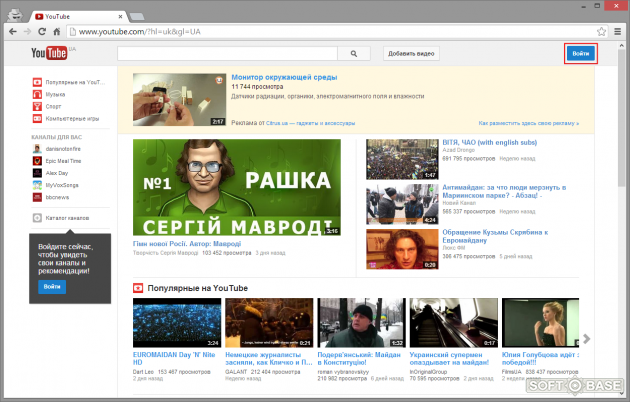
2. Под формой входа нажимаем Создать аккаунт.
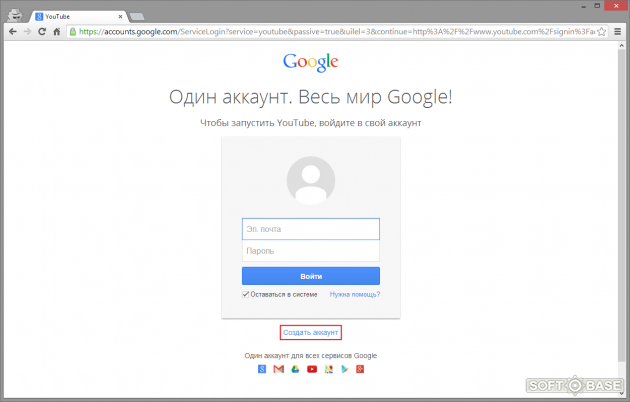
3. Заполняем все поля данными о себе, отмечаем принятие Условий использования, нажимаем Далее.
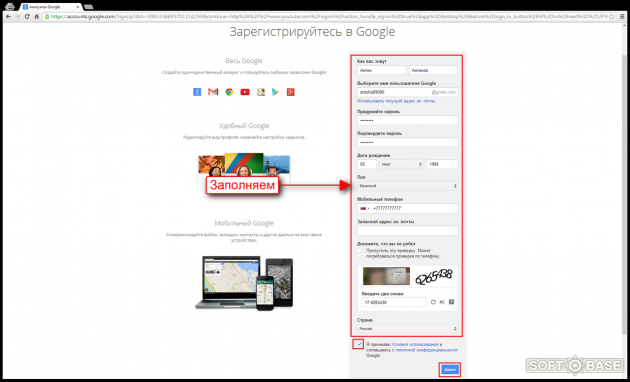
4. Вводим свой номер телефона, выбираем способ доставки кода – текст или голос, нажимаем Продолжить.
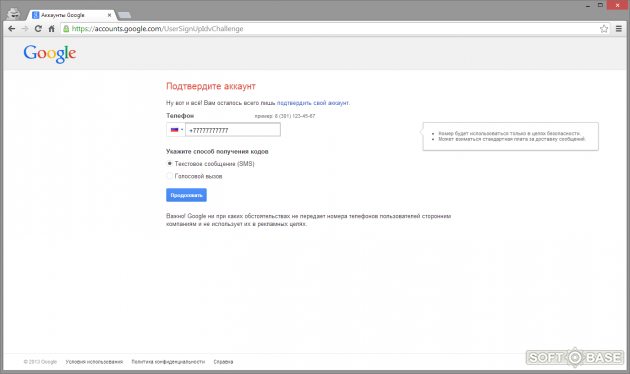
5. Получаем на телефон код и вводим его в появившееся поле.
6. Профиль создан, нажимаем Дальше.
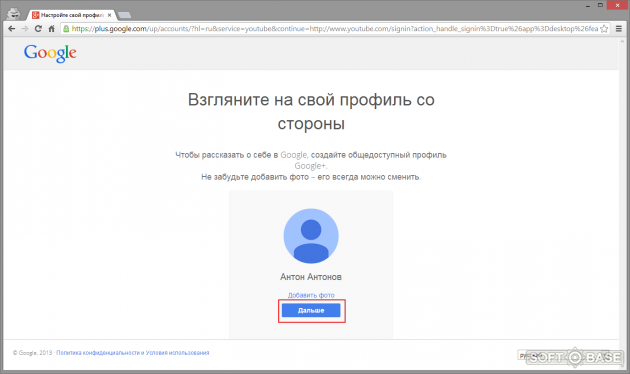
7. Жмём Назад к сервису YouTube и попадаем на наш, только что созданный канал. Осталось только добавить видео.
Правильно заполненная и оформленная карточка товара — один из факторов успешных продаж на Wildberries. Предложение должно с первых секунд зацепить потенциального покупателя. Поэтому нужно уделить внимание всем параметрам, начиная с названия и изображений и заканчивая подробным описанием и характеристиками. Пошагово рассказали, как создать, заполнить и оптимизировать карточку товара, которая будет продавать.
Как создать карточку товара на Вайлдберриз
Создание карточки вручную
Импортирование карточки конкурентов
Работа с шаблонами
Как заполнить карточку товара Wildberries
Наименование
Бренд и страна производства
Комплектация
ТНВЭД
Артикул поставщика
Баркод (штрихкод)
Цвет
Фото и видео
Цена и скидки
Характеристики товара
Полное описание товара
Оптимизация карточки товара на Вайлдберриз
Подбор ключевых слов
Блок «С товаром рекомендуют»
Как объединить карточки товара Wildberries в одну по цветам и размерам
5 советов, как создать продающую карточку товара
Как создать карточку товара на Вайлдберриз
Создать карточку в кабинете поставщика Wildberries можно тремя способами: вручную, импортировать карточку конкурентов или по заранее подготовленному шаблону. Рассмотрим детально каждый из них.
Совет. Для работы в кабинете WB лучше использовать браузер Google Chrome, в нем сервис работает более стабильно.
Создание карточки вручную
Этот способ подойдет для добавления небольшого количества товаров.
Откройте кабинет WB и выберите в главном меню пункт «Товары» → «Создать карточку New» → «Добавить единично». Перед вами откроется редактор контента.
![Как создать и оформить карточку товара на Wildberries [пошаговая инструкция]](https://blog.promopult.ru/wp-content/uploads/2022/12/kak-sozdat-i-oformit-kartochku-tovara-na-wildberries-1-1024x477.jpg)
В блоке «Создать новый товар» нажмите на плюс, чтобы добавить фото и видео продукта. Если изображения пока не готовы, нажмите кнопку «Продолжить без фотографий».
![Как создать и оформить карточку товара на Wildberries [пошаговая инструкция]](https://blog.promopult.ru/wp-content/uploads/2022/12/kak-sozdat-i-oformit-kartochku-tovara-na-wildberries-2-1024x539.jpg)
Выберите категорию, куда будет добавлен товар. От этого зависит размер платы за хранение на складе Вайлдберриз и количество людей, которые увидят карточку.
![Как создать и оформить карточку товара на Wildberries [пошаговая инструкция]](https://blog.promopult.ru/wp-content/uploads/2022/12/kak-sozdat-i-oformit-kartochku-tovara-na-wildberries-3-1024x594.jpg)
Далее заполните все доступные поля (подробнее о заполнении основных характеристик мы расскажем ниже) и нажмите «Создать». Только что созданная карточка автоматически отправится на модерацию.
Импортирование карточки конкурентов
Импортировать уже готовые карточки намного проще, чем создавать свои с нуля. Поэтому если товар уже продается на Wildberries, вы можете в несколько кликов скопировать все его характеристики из карточки конкурента.
Для этого откройте контент-редактор и нажмите «Импортировать товар с Wildberries».
![Как создать и оформить карточку товара на Wildberries [пошаговая инструкция]](https://blog.promopult.ru/wp-content/uploads/2022/12/kak-sozdat-i-oformit-kartochku-tovara-na-wildberries-4-1024x413.jpg)
Укажите в пустой строке артикул интересующего вас товара. WB автоматически покажет миниатюру карточки конкурента в строке поиска. Нажмите «Выбрать» и приступайте к редактированию характеристик.
![Как создать и оформить карточку товара на Wildberries [пошаговая инструкция]](https://blog.promopult.ru/wp-content/uploads/2022/12/kak-sozdat-i-oformit-kartochku-tovara-na-wildberries-5.jpg)
Не рекомендуем слепо копировать всю информацию из карточки конкурента. Обязательно перепроверьте характеристики и добавьте те, которых не хватает. Фотографии, видео и описание желательно использовать свои.
Важно. При импортировании чужой карточки необходимо вручную указать цвет, артикул товара и баркод (штрихкод) — эти параметры должны быть уникальными.
Работа с шаблонами
Заполнять шаблоны можно онлайн и на ПК в Excel. За один раз можно добавить в каталог несколько десятков товаров.
Для массовой загрузки нажмите «Товары» → «Карточка товара New» → «Загрузить файлом» → «Новые товары».
![Как создать и оформить карточку товара на Wildberries [пошаговая инструкция]](https://blog.promopult.ru/wp-content/uploads/2022/12/kak-sozdat-i-oformit-kartochku-tovara-na-wildberries-6-1024x312.jpg)
Далее укажите подходящую категорию. Ее можно выбрать только из списка Wildberries, добавить свою нельзя.
![Как создать и оформить карточку товара на Wildberries [пошаговая инструкция]](https://blog.promopult.ru/wp-content/uploads/2022/12/kak-sozdat-i-oformit-kartochku-tovara-na-wildberries-7.jpg)
Для добавления нескольких категорий нажмите на «+». Родственные категории появятся на одном листе шаблона, а посторонние — на разных листах.
Нажмите «Добавить шаблон». Дальнейшие действия зависят от того, где вы заполняете таблицу — на компьютере или онлайн. В первом случае нужно скачать документ на ПК, заполнить его в Excel и загрузить обратно.
![Как создать и оформить карточку товара на Wildberries [пошаговая инструкция]](https://blog.promopult.ru/wp-content/uploads/2022/12/kak-sozdat-i-oformit-kartochku-tovara-na-wildberries-8-1024x356.jpg)
![Как создать и оформить карточку товара на Wildberries [пошаговая инструкция]](https://blog.promopult.ru/wp-content/uploads/2022/12/kak-sozdat-i-oformit-kartochku-tovara-na-wildberries-9.jpg)
Онлайн шаблон нужно создавать прямо в личном кабинете. Для этого сначала добавьте в таблицу по одной строке для каждого товара, нажимая на знак «+».
Далее поочередно заполните все ячейки в соответствии с характеристиками товара. Например, в графе «Пол» выберите нужный вариант из списка, а в графы «Состав» и «Описание» вставьте уже готовые тексты.
После клика на кнопку «Сохранить» карточка уйдет на модерацию.
Как заполнить карточку товара Wildberries
Наименование
Название товара индексируется поисковыми системами и внутренним поиском маркетплейса. Длина названия — не более 40 символов, поэтому нужно сделать его максимально информативным.
Обычно в названии указывают тип товара, бренд, модель, особенность набора или другой важный параметр. Например, «3D ручка с пластиком и трафаретами» или «Ультразвуковой увлажнитель LUMME LU-1559».
![Как создать и оформить карточку товара на Wildberries [пошаговая инструкция]](https://blog.promopult.ru/wp-content/uploads/2022/12/kak-sozdat-i-oformit-kartochku-tovara-na-wildberries-10-1024x579.jpg)
Если оставить поле «Наименование» незаполненным, то Wildberries сам сгенерирует его по схеме: Бренд + Наименование товара + Модель.
По правилам Wildberries, наименование не должно содержать в себе описание характеристик. Для этого есть отдельное поле в составе карточки.
![Как создать и оформить карточку товара на Wildberries [пошаговая инструкция]](https://blog.promopult.ru/wp-content/uploads/2022/12/kak-sozdat-i-oformit-kartochku-tovara-na-wildberries-11-1024x542.jpg)
Бренд и страна производства
Пользователи часто ищут товары определенного бренда, поэтому по возможности заполняйте это поле.
Рекомендуем придерживаться следующих правил:
- Указывайте название бренда в соответствии с маркировкой товара.
- Следите, чтобы названия бренда на фото (если есть) и в графе были одинаковыми.
- Запрещено писать в поле «Бренд» наименование продукта или категорию, например, «Средство для умывания». Здесь нужно указывать именно торговый знак. Если его нет, выберите пункт «Нет бренда».
- Нельзя указывать в этой графе название ИП, ставить символы и слэши.
Если бренд известный, его логотип отобразится на странице вашего товара:
![Как создать и оформить карточку товара на Wildberries [пошаговая инструкция]](https://blog.promopult.ru/wp-content/uploads/2022/12/kak-sozdat-i-oformit-kartochku-tovara-na-wildberries-12.jpg)
Страна производства также является определяющим фактором покупки для многих пользователей, поэтому рекомендуем заполнять это поле. Например, кто-то предпочитает только импортные товары, а другие, наоборот, доверяют отечественным маркам.
Комплектация
Рекомендуем всегда заполнять это поле, особенно, для многокомпонентных товаров. В графе «Комплектация» можно указать до 10 значений.
Важно. Заполняйте поле внимательно и в соответствии с реальной комплектацией товара. За ошибки в этой графе Wildberries может наложить на продавца штраф, а за повторное нарушение заблокировать аккаунт.
![Как создать и оформить карточку товара на Wildberries [пошаговая инструкция]](https://blog.promopult.ru/wp-content/uploads/2022/12/kak-sozdat-i-oformit-kartochku-tovara-na-wildberries-13-1024x527.jpg)
ТНВЭД
ТНВЭД — товарная номенклатура внешнеэкономической деятельности. От кода ТНВЭД зависят размеры импортной и экспортной пошлины на товар. Код состоит из 10 цифр, найти его можно в сертификате соответствия или в таможенных документах.
Если это поле помечено красной звездочкой, оно обязательно к заполнению. Например, ТНВЭД нужно указывать при продаже одежды, текстильных изделий, техники.
![Как создать и оформить карточку товара на Wildberries [пошаговая инструкция]](https://blog.promopult.ru/wp-content/uploads/2022/12/kak-sozdat-i-oformit-kartochku-tovara-na-wildberries-14.jpg)
Если вы не знаете точный ТНВЭД товара, воспользуйтесь подсказками Wildberries. В процессе заполнения карточки система сама предложит вам несколько наиболее подходящих кодов, из которых нужно выбрать один.
Для большинства ТНВЭД Wildberries подгружает подробное описание. При отсутствии расшифровки можно воспользоваться специальным сервисом для проверки кодов. Для этого скопируйте нерасшифрованный ТНВЭД и перейдите на сайт https://www.alta.ru/tnved. Вбейте код в поиск и проверьте его значение.
![Как создать и оформить карточку товара на Wildberries [пошаговая инструкция]](https://blog.promopult.ru/wp-content/uploads/2022/12/kak-sozdat-i-oformit-kartochku-tovara-na-wildberries-15-1024x446.jpg)
Нельзя указывать ТНВЭД наугад, так как товар может попасть в список обезличенных. В этом случае его придется искать с помощью службы поддержки Wildberries.
Артикул поставщика
Артикул поставщика доступен только продавцу в его личном кабинете WB. Он не имеет никакого отношения к артикулу, который видит покупатель на странице товара.
Код поставщика используется при просмотре статистики по количеству проданных и оставшихся в наличии товаров. В это поле можно вписать любое удобное значение. Например, если вы торгуете масками для лица, то можете указать в качестве артикула фразу «maski-dlya-lica-korea».
Артикул поставщика нельзя изменить после создания карточки.
Баркод (штрихкод)
Это уникальный цифровой код, по которому происходит приемка и отгрузка товара со складов Wildberries. Поле обязательно для заполнения.
В качестве баркода обычно указывают штрихкод с этикетки товара. Если его нет, баркод можно сгенерировать автоматически, нажав на соответствующую кнопку.
Цвет
Цвета товара следует указывать на этапе создания новой карточки. Например, если вы продаете синие, красные и черные брюки одной модели, следует сразу указать все три цвета. Включить в уже готовую карточку товар другого цвета не получится.
Для добавления нового цвета нажмите «+» и заполните все поля: укажите артикул, сгенерируйте уникальный баркод, загрузите фото и видео.
![Как создать и оформить карточку товара на Wildberries [пошаговая инструкция]](https://blog.promopult.ru/wp-content/uploads/2022/12/kak-sozdat-i-oformit-kartochku-tovara-na-wildberries-16-1024x550.jpg)
Фото и видео
Добавить фото- и видеоматериалы можно как при создании, так и при редактировании карточки.
Карточки без фото остаются в черновиках и не отображаются в каталоге Wildberries.
Требования к фото и видео:
- Максимальное количество фотографий для одной карточки — 30 штук, формат любой.
- Разрешение фото — 450 на 450 пикселей и выше.
- Вес видео — до 50 Мб, допускаются только форматы MOV и MP4.
Для одежды рекомендуем добавлять не только фото товара, но и размерную сетку.
Желательно использовать фото в пропорциях 3:4. При добавлении квадратного изображения система WB сама достроит картинку за счет белых полей, но по внешнему виду такая фотография будет проигрывать конкурентам.
![Как создать и оформить карточку товара на Wildberries [пошаговая инструкция]](https://blog.promopult.ru/wp-content/uploads/2022/12/kak-sozdat-i-oformit-kartochku-tovara-na-wildberries-17-1024x422.jpg)
На главном изображении можно описать основные достоинства товара или показать комплектацию. На второстепенных фото покажите товар в других ракурсах, акцентируйте внимание на его особенностях, способах применения и дополнительных преимуществах.
Цена и скидки
Рекомендуем сразу закладывать в цену скидку от 30%. Это позволит попадать в подборки товаров Wildberries и участвовать в акциях.
Например, если вы планируете продавать изделие за 500 рублей, добавьте к этой сумме 30%. Это и будет розничная цена. Далее в разделе «Установка скидки» укажите 30%.
![Как создать и оформить карточку товара на Wildberries [пошаговая инструкция]](https://blog.promopult.ru/wp-content/uploads/2022/12/kak-sozdat-i-oformit-kartochku-tovara-na-wildberries-18-1024x516.jpg)
Характеристики товара
Для каждого типа товара Wildberries показывает отдельный список характеристик. Например, для косметики нужно указать назначение средства, тип кожи, возрастные ограничения, действие, состав, объем, форму упаковки, срок годности.
![Как создать и оформить карточку товара на Wildberries [пошаговая инструкция]](https://blog.promopult.ru/wp-content/uploads/2022/12/kak-sozdat-i-oformit-kartochku-tovara-na-wildberries-20.jpg)
А для рюкзака список будет другим. Здесь указываем материал подкладки, рисунок, наличие декоративных элементов и карманов, количество лямок, размер изделия, комплектацию, сезон.
![Как создать и оформить карточку товара на Wildberries [пошаговая инструкция]](https://blog.promopult.ru/wp-content/uploads/2022/12/kak-sozdat-i-oformit-kartochku-tovara-na-wildberries-19.jpg)
Отмеченные значком пламени характеристики нужно заполнять в первую очередь. Это наиболее важные параметры.
![Как создать и оформить карточку товара на Wildberries [пошаговая инструкция]](https://blog.promopult.ru/wp-content/uploads/2022/12/kak-sozdat-i-oformit-kartochku-tovara-na-wildberries-21-1024x762.jpg)
Полное описание товара
Максимальный размер описания — 5000 символов. Блок индексируется поисковыми системами, поэтому грамотное использование ключевых слов поможет получить дополнительный трафик.
На скриншоте ниже показан пример хорошего описания товара. В тексте указаны основные свойства и преимущества, поисковые запросы вписаны аккуратно и без переспама.
![Как создать и оформить карточку товара на Wildberries [пошаговая инструкция]](https://blog.promopult.ru/wp-content/uploads/2022/12/kak-sozdat-i-oformit-kartochku-tovara-na-wildberries-22-1024x426.jpg)
В описании нельзя спамить ключевыми словами, а также указывать любые домены и теги.
Оптимизация карточки товара на Вайлдберриз
Подбор ключевых слов
Ключевые слова — это запросы, которые вводит пользователь в поисковую строку Wildberries. Указывайте их при заполнении карточки товара, чтобы повысить шансы на попадание в топ выдачи маркетплейса.
Собрать ключевые слова можно с помощью поисковых подсказок или по базе запросов WB, а также через специальные сервисы.
Для поиска по внутренней базе Вайлдберриз откройте личный кабинет продавца и перейдите в раздел «Аналитика». В строку поиска вбивайте слова и фразы, по которым потенциальные покупатели ищут ваш товар, и проверяйте их частотность.
![Как создать и оформить карточку товара на Wildberries [пошаговая инструкция]](https://blog.promopult.ru/wp-content/uploads/2022/12/kak-sozdat-i-oformit-kartochku-tovara-na-wildberries-23-1024x484.jpg)
Система показывает количество запросов по выбранным ключам за последний месяц. Сохраните нужные фразы в отдельную таблицу или выгрузите весь отчет на ПК для дальнейшей сортировки и редактирования.
![Как создать и оформить карточку товара на Wildberries [пошаговая инструкция]](https://blog.promopult.ru/wp-content/uploads/2022/12/kak-sozdat-i-oformit-kartochku-tovara-na-wildberries-24.jpg)
Расширить семантическое ядро можно с помощью поисковых подсказок WB. Для этого перейдите на главную страницу маркетплейса и вбейте в поиск запрос, по которому клиенты могут искать ваш товар. Например, «маска для лица».
![Как создать и оформить карточку товара на Wildberries [пошаговая инструкция]](https://blog.promopult.ru/wp-content/uploads/2022/12/kak-sozdat-i-oformit-kartochku-tovara-na-wildberries-25.jpg)
Система сразу покажет подсказки. Сохраните нужные фразы и используйте их при заполнении карточки. Главный ключ можно указать в заголовке, а второстепенные добавить в текст описания товара.
Большинство специальных сервисов основаны на базе запросов Wildberries. Поэтому их разумно использовать, когда нужен дополнительный функционал. Например, с помощью платного сервиса MPSTATS можно посмотреть не только частотность, но и количество товаров, брендов и продавцов в выдаче по нужному ключевику. Также есть возможность сортировки по выручке и средней стоимости товара.
![Как создать и оформить карточку товара на Wildberries [пошаговая инструкция]](https://blog.promopult.ru/wp-content/uploads/2022/12/kak-sozdat-i-oformit-kartochku-tovara-na-wildberries-26-1024x446.jpg)
Собрать ключевые слова, связанные с вашим товаром, помогут и бесплатные сервисы — Яндекс.Вордстат и подборщик семантики PromoPult (инструкция по работе с ним — здесь).
В модуле PromoPult «Продвижение в поиске Wildberries» ключевые слова к каждой карточке товара подбираются автоматически. Список можно отредактировать — удалить нерелевантные фразы или добавить свои запросы.
![Как создать и оформить карточку товара на Wildberries [пошаговая инструкция]](https://blog.promopult.ru/wp-content/uploads/2022/12/kak-sozdat-i-oformit-kartochku-tovara-na-wildberries-66-1024x339.png)
Для продвижения товаров в PromoPult достаточно зарегистрироваться или авторизоваться и добавить ссылку на магазин. Далее мы подгрузим карточки товаров, подберем ключевые слова и рассчитаем рекомендованный бюджет на продвижение в месяц (минимальный месячный бюджет для одной карточки — 8000 рублей). Если видимость товаров в поиске Wildberries не увеличится через 40 дней после запуска продвижения, вернем деньги за первый месяц работ. Подробно о модуле можно узнать здесь.
Блок «С товаром рекомендуют»
В этом блоке Wildberries показывает товары, которые рекомендует купить либо вместе с вашим продуктом, либо вместо него. Если не оптимизировать его должным образом, здесь будет крутиться продукция конкурентов.
![Как создать и оформить карточку товара на Wildberries [пошаговая инструкция]](https://blog.promopult.ru/wp-content/uploads/2022/12/kak-sozdat-i-oformit-kartochku-tovara-na-wildberries-27-1024x524.jpg)
Лучше замкнуть список рекомендаций на своих товарах и не терять потенциальную прибыль от дополнительных заказов. Для этого зайдите в раздел «Товары» → «Рекомендации».
![Как создать и оформить карточку товара на Wildberries [пошаговая инструкция]](https://blog.promopult.ru/wp-content/uploads/2022/12/kak-sozdat-i-oformit-kartochku-tovara-na-wildberries-28.jpg)
Появится список ваших товаров на Wildberries. Отметьте галочкой товар, для которого нужно добавить рекомендации, и нажмите на одноименную кнопку ниже.
![Как создать и оформить карточку товара на Wildberries [пошаговая инструкция]](https://blog.promopult.ru/wp-content/uploads/2022/12/kak-sozdat-i-oformit-kartochku-tovara-na-wildberries-29-1024x337.jpg)
На следующей странице отметьте товары, которые должны показываться в списке рекомендованных, и нажмите на кнопку «Добавить рекомендации». Готово.
Как объединить карточки товара Wildberries в одну по цветам и размерам
Зачем нужно объединять карточки
Поставщик может продавать один и тот же товар, но разных расцветок и размеров. Конечно, можно создать отдельную карточку для каждого такого изделия. Но, во-первых, это лишние временные и трудовые затраты, а во-вторых, отзывы, рейтинг и количество выкупов будут считаться по отдельности для каждого товара.
Гораздо эффективнее объединить такие товары в одну общую карточку. Это удобно для покупателя — так все цвета и размеры можно посмотреть в одном месте, а ещё выгодно для продавца, ведь в карточке будет отображаться суммарный рейтинг, выкупы и отзывы. Продвигать товары группой легче и дешевле, чем по отдельности.
Какие товары можно объединять
Объединить товары можно только по цвету и размеру, при этом изделия должны входить в одну категорию. Например:
- брюки одной модели, но разных цветов и размеров;
- одинаковые маски в упаковках разного объема;
- стеллажи одной формы, но разных расцветок;
- flash-накопители одной марки с разным объемом памяти.
![Как создать и оформить карточку товара на Wildberries [пошаговая инструкция]](https://blog.promopult.ru/wp-content/uploads/2022/12/kak-sozdat-i-oformit-kartochku-tovara-na-wildberries-30-1024x729.jpg)
А вот собрать в одной карточке маску для волос и крем для лица уже не получится, так как это разные группы.
Важно. В отличие от Ozon, Wildberries не позволит объединить уже готовые карточки. Сделать это можно только на этапе их создания.
Инструкция по объединению товаров
Например, вам нужно сгруппировать красные, синие и черные брюки одной модели. Каждая расцветка представлена в трех размерах — S, L и XL.
Для этого на этапе заполнения карточки прокрутите страницу вниз до пункта «Цвет» и нажмите «+». Добавьте все три цвета, для каждого укажите уникальный артикул товара.
![Как создать и оформить карточку товара на Wildberries [пошаговая инструкция]](https://blog.promopult.ru/wp-content/uploads/2022/12/kak-sozdat-i-oformit-kartochku-tovara-na-wildberries-16-1024x550.jpg)
Теперь вы можете переключаться между цветами и добавлять к ним нужные размеры.
Нажмите на «+» рядом с полем «Размер для цвета N». Добавьте 3 строки.
![Как создать и оформить карточку товара на Wildberries [пошаговая инструкция]](https://blog.promopult.ru/wp-content/uploads/2022/12/kak-sozdat-i-oformit-kartochku-tovara-na-wildberries-31-1024x560.jpg)
Заполните все поля в таблице, укажите размеры и розничные цены.
![Как создать и оформить карточку товара на Wildberries [пошаговая инструкция]](https://blog.promopult.ru/wp-content/uploads/2022/12/kak-sozdat-i-oformit-kartochku-tovara-na-wildberries-32-1024x429.jpg)
Когда все размеры добавлены, нажмите кнопку «Сгенерировать баркоды». Каждому размеру будет присвоен свой идентификатор.
![Как создать и оформить карточку товара на Wildberries [пошаговая инструкция]](https://blog.promopult.ru/wp-content/uploads/2022/12/kak-sozdat-i-oformit-kartochku-tovara-na-wildberries-33-1024x232.jpg)
Добавьте изображения и видео для каждого цвета.
![Как создать и оформить карточку товара на Wildberries [пошаговая инструкция]](https://blog.promopult.ru/wp-content/uploads/2022/12/kak-sozdat-i-oformit-kartochku-tovara-na-wildberries-34-1024x370.jpg)
Карточка с объединенными товарами готова. Нажмите «Создать», чтобы отправить ее на проверку.
5 советов, как создать продающую карточку товара
- Используйте SEO-запросы в названии товара и разделе «Описание». Правильно подобранные ключевые слова поднимут товар в топ выдачи не только внутри маркетплейса, но и в поисковых системах.
- Добавляйте фотографии и видео в хорошем качестве. Размытые изображения оттолкнут покупателя и вызовут сомнения в надежности поставщика.
- Не указывайте слишком высокую цену с целью поставить скидку 90-95%. Такая маркетинговая уловка легко вычисляется покупателями и может вызвать отторжение и недоверие к продавцу.
![Как создать и оформить карточку товара на Wildberries [пошаговая инструкция]](https://blog.promopult.ru/wp-content/uploads/2022/12/kak-sozdat-i-oformit-kartochku-tovara-na-wildberries-35-1024x540.jpg)
- Используйте инфографику и другой rich-контент, чтобы показать ключевые преимущества и способы применения товара.
- Указывайте габариты товара на фото, так как многие пользователи ищут изделие определенных размеров. Например, на изображении ниже показаны высота и ширина рюкзака. Это позволяет сразу оценить его вместительность.
![Как создать и оформить карточку товара на Wildberries [пошаговая инструкция]](https://blog.promopult.ru/wp-content/uploads/2022/12/kak-sozdat-i-oformit-kartochku-tovara-na-wildberries-36-1024x619.jpg)
Правильно заполненная и оптимизированная карточка повышает шансы на успешные продажи. Указывайте все доступные характеристики, добавляйте рекомендации, экспериментируйте со скидками и не забывайте об аналитике. Все это поможет получить максимум прибыли на Wildberries.
Одним из самых популярных сайтов в Интернете сегодня является видеохостинг ютуб. Эта платформа уже давно имеет мобильный формат. Как создать канал, чтобы загружать канал и активно пользоваться всеми возможностями приложениями, можно ли привязать несколько каналов к одному аккаунту? Разберем эти вопросы.
Содержание
- 1 Возможности мобильного приложения для ютуб
- 2 Как создать канал на ютуб
- 3 Регистрация в Google
- 4 Создаем канал на ютуб с телефона
- 5 Как создать канал с телефона Android
- 6 Как добавить видео на YouTube с телефона
Возможности мобильного приложения для ютуб
Мобильное приложение YouTube — одно из самых популярных для смартфонов. Это и не удивительно: оно предоставляет пользователю возможность смотреть бесконечные потоки видео в любом жанре абсолютно бесплатно. Телефон превращается в телевизор, причем персональный. Всё, что нужно – подписаться на каналы в YouTube. 
Ютуб постоянно предлагает свежий контент, который выпускают в рамках разных проектов. Как только ваш любимый автор выкладывает новое видео – вы получаете уведомление и шанс одним из первых посмотреть интересный ролик. Также вы можете прямо через телефон на YouTube создать канал для загрузки собственных видео. Не исключено, что вы сами станете популярным автором.
Как создать канал на ютуб
Сделать собственный канал на YouTube с телефона можно через аккаунт в Google. К нему же привязываются многие сервисы и приложения. Сейчас YouTube принадлежит компании Google, так что если вы хотите получить возможность быстро создавать каналы и управлять ими, то нужно завести аккаунт в Google.
Регистрация в Google
Имейте в виду, что нужен один аккаунт для всех сервисов. Начать очень просто – зайти в Гугл и кликнуть на кнопку «создать аккаунт» в правом верхнем углу. Возможны два варианта:
- Вы можете сохранить старый ящик в гугл-почте (если он у вас есть) и привязать его к новому аккаунту. Так вы не потеряете свою переписку. Многим это удобно. Второй вариант – вы можете сделать почту специально под новый аккаунт.
- Если вы выбрали второй вариант, вам нужно придумать уникальный логин, заполнить все поля и не забыть ввести капчу. В процессе предложат привязать аккаунт к телефону. Лучше это сделать, потому что так вы сможете подтвердить, что являетесь владельцем, если забудете пароль, или в случае взлома.
- Поставьте галочку, которая подтверждает ваше согласие с условиями пользования. Кстати, у Google они часто меняются и дополняются.
- Следующим шагом Google вас попросит подтвердить свою личность. Можно выбрать конкретный вариант: смс или голосовое сообщение. Приходит оно не сразу, а в течение 5- 15 минут. Потом нужно ввести проверочный код. На этом основная регистрация завершена. После регистрации вам предложат завести Google+.
- Следующим этапом предложат добавить фотографию профиля. Лучше использовать свой снимок, на котором вы будете достаточно узнаваемым. При утрате доступа это фото используют, чтобы идентифицировать личность. И на этом регистрация аккаунта полностью завершена, можно переходить к созданию канала.
Создаем канал на ютуб с телефона
Чтобы создать канал с телефона, на него сначала нужно установить мобильную версию ютуба. После этого вы можете зайти в приложение YouTube на своем смартфоне.
Справа будет ваш профиль, а слева в меню – разные возможности. И среди них вам нужно выбрать графу «Мой канал». Потом нужно разобраться с названием. Оно может быть идентично аккаунту или отличаться от него. Рекомендуем также сразу заполнить свой профиль и сделать описание канала.
Следующим этапом придётся решать вопрос с категориями и с подтверждением. Не забудьте убедиться, что страна для канала выбрана верно, а после – ввести проверочный код. Он придёт на тот же номер телефона, к которому вы привязали аккаунт.
Это еще не все: если вы придумали оригинальное название для канала, то вам нужно для него подобрать фото. Разобраться несложно, всюду всплывают подсказки. Достаточно следовать указаниям системы.
Как создать канал с телефона Android
Если у вас Android, чтобы создать канал, запустите мобильное приложение YouTube. Затем в правом верхнем углу нажмите на значок своего аккаунта и кликните “Войти”. Для добавления аккаунта нажмите кнопку со знаком +.
Для смены аккаунта Google при создании нового канала выполните действия:
- Запуск приложения на телефоне.
- Клик на символ аккаунта
, который находится в верхнем правом углу смартфона.
- Выбор опции “Сменить Аккаунт”
- Клик на кнопку
.
После регистрации канала вы сразу можете добавлять туда видео. Регистрация в Google обязательна.
Как добавить видео на YouTube с телефона
Справа в верхнем углу есть кнопка, позволяющая добавить видео. Вроде бы всё просто, но есть один важный нюанс: новичкам видеохостинг разрешает заливать файлы длительностью не больше 15 минут. Для преодоления этого ограничения нужно нажать на «увеличить лимит».
Такая услуга бесплатна, но сам процесс займёт какое-то время, а ещё вам придётся снова подтверждать, что вы – это вы, через смс. Вообще проще всего заниматься такими вещами с двумя телефонами, потому что с одним придётся часто переключаться.
Итак, каков порядок действий?
- Закачайте файл на канал. Учтите, что имя документа сохранится. Его можно поменять при добавлении, но лучше сразу же выбрать для файла корректное название. Это повышает рейтинг при формировании выдачи в YouTube.
- Дальше вам предстоит разобраться, кому вы хотите показать видео. Вариант «для всех» означает, что ролик сможет обнаружить и просмотреть кто угодно в сети. Вариант «для тех, у кого есть ссылка» предполагает, что в поиске видео никто не найдёт. Но люди, получившие от вас прямую ссылку, просмотреть его смогут. И, наконец, есть вариант «только для владельца». Последний используется часто для черновой работы, которую нужно где-то в интернете хранить.
- Теперь вы можете поставить метки и сделать описание видео. Будьте внимательны: от того, насколько грамотно вы это сделаете, зависит ранжирование видео в выдаче ютуба.
В конце нажмите на кнопку «Опубликовать». Вам покажут прогресс загрузки и обработки, обычно всё идёт довольно быстро. Учтите, что ролик станет доступным только тогда, когда появится надпись «Обработка завершена». Под конец вам выдадут адрес видео, которым вы сможете делиться.
Создание канала на YouTube открывает много полезных возможностей. Кстати, у одного пользователя может быть несколько разных проектов. И нередко такие каналы при грамотной раскрутке приносят неплохой доход.
Смотрите видео по теме:
А здесь вы можете узнать о ещё 50 способах заработка в Интернете
